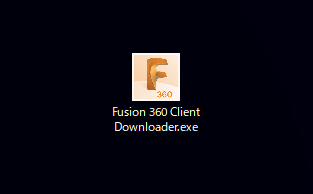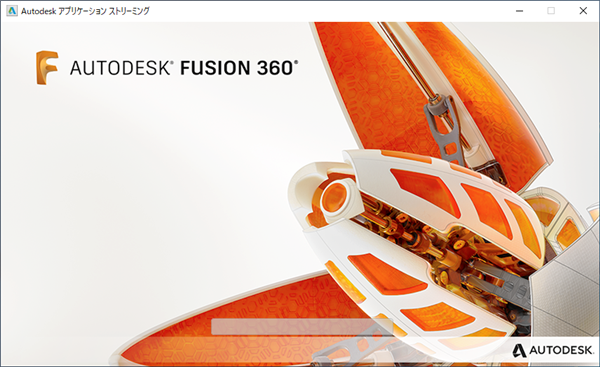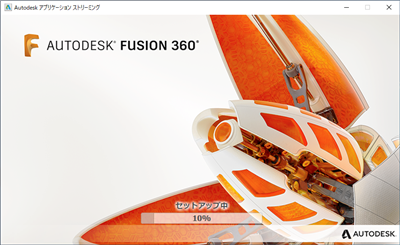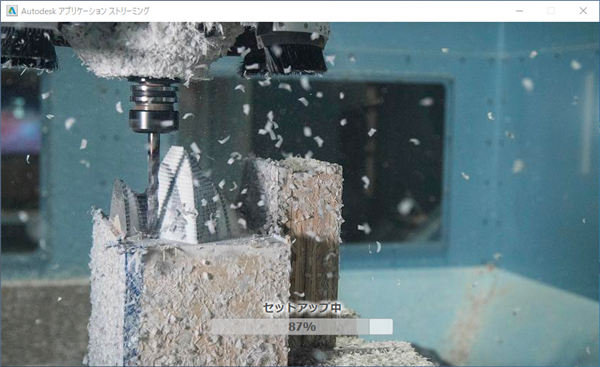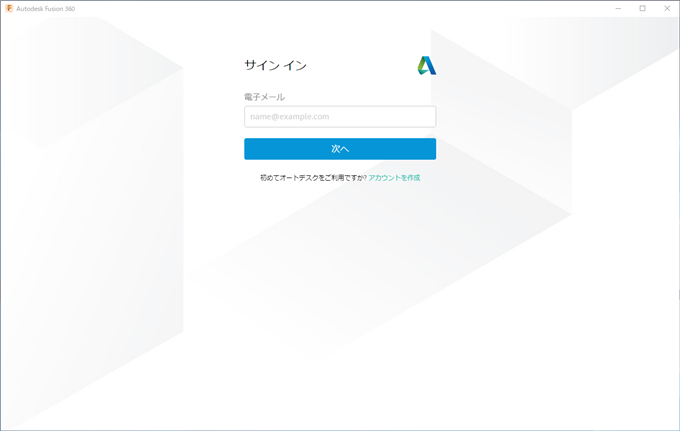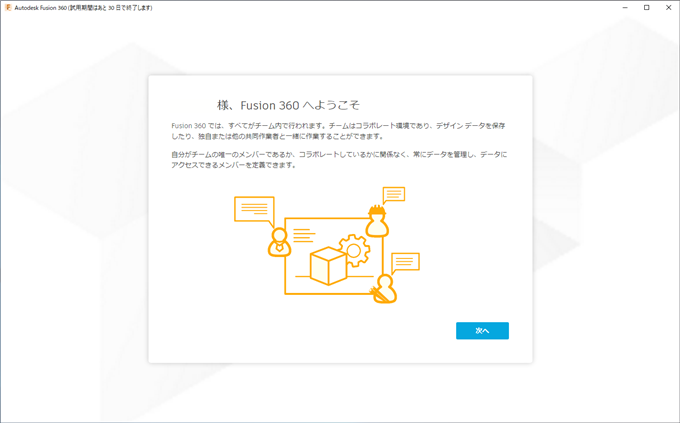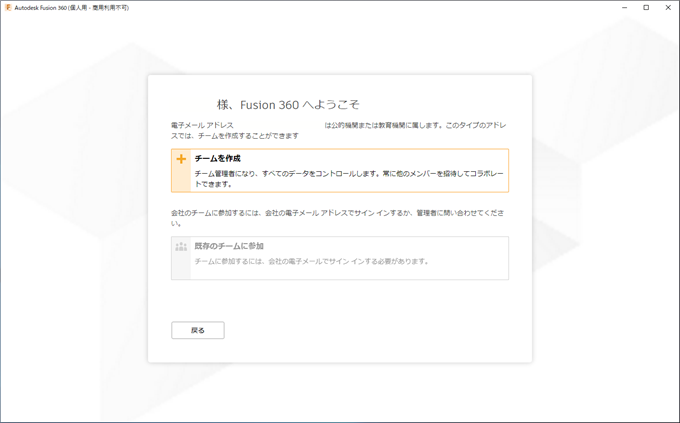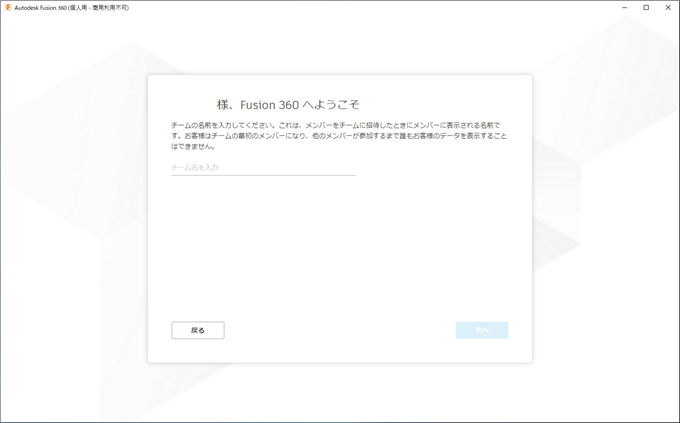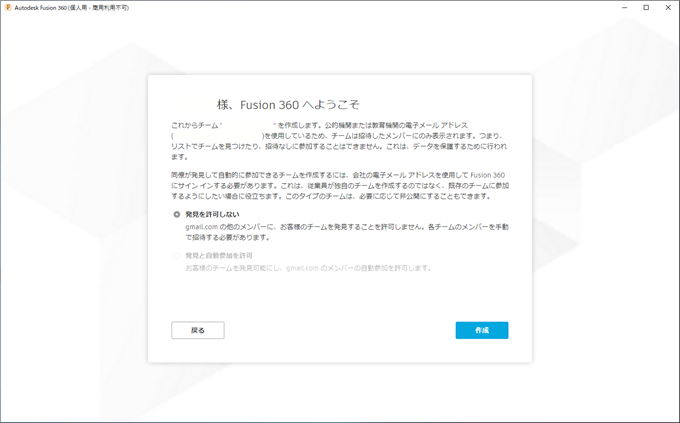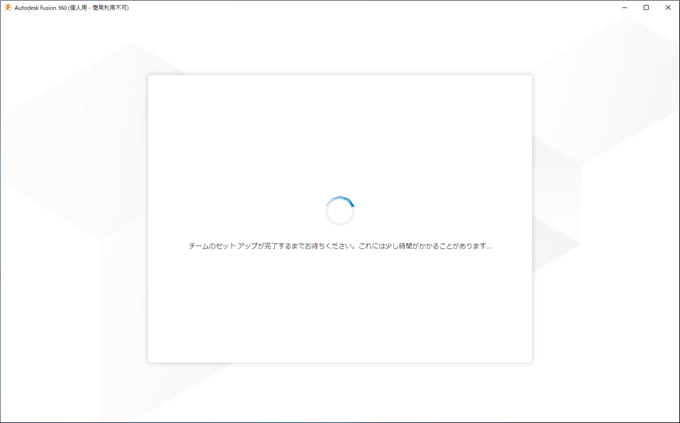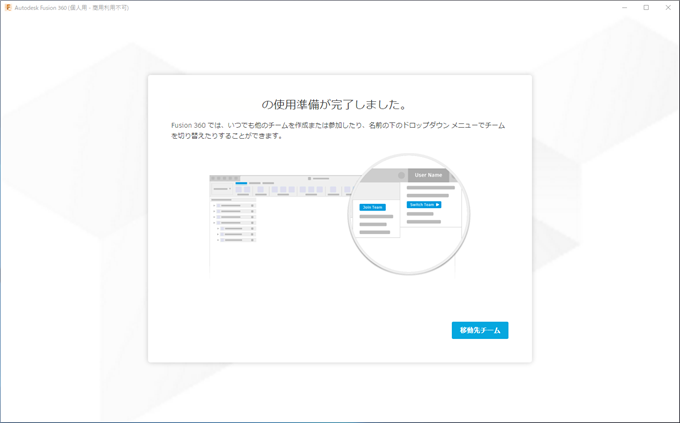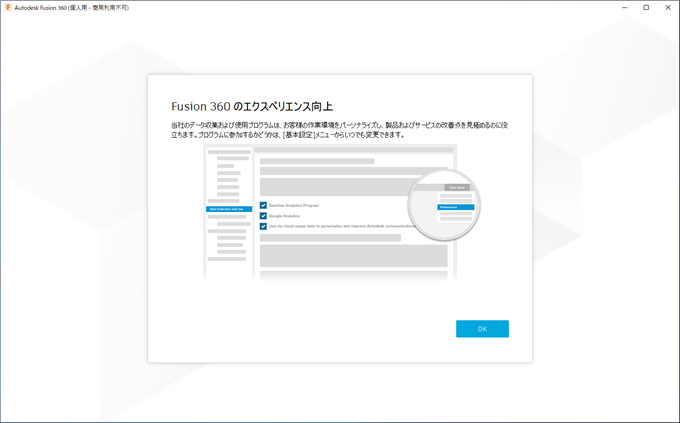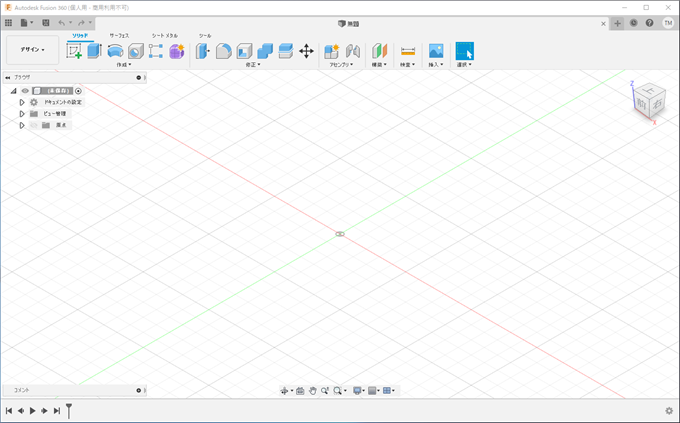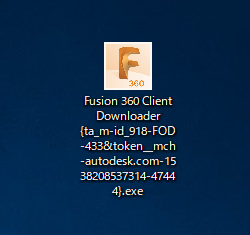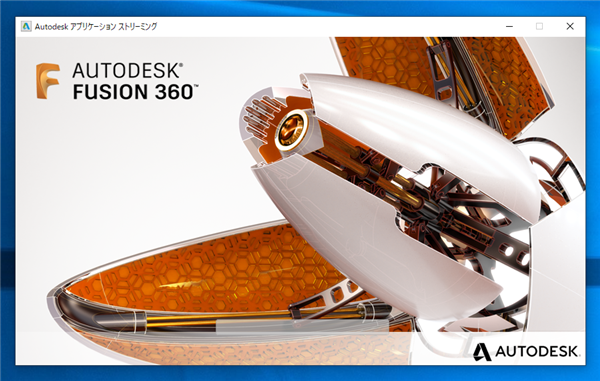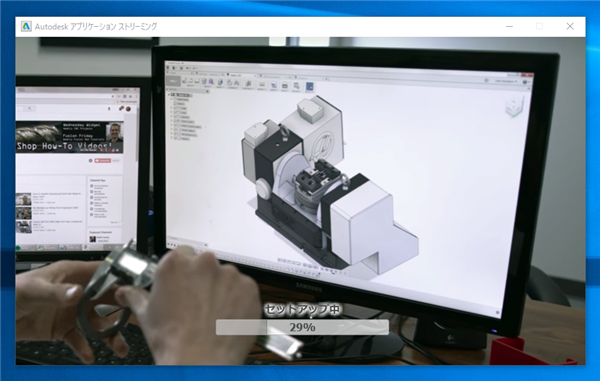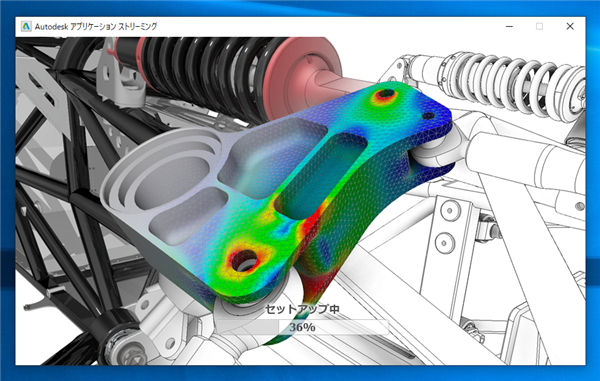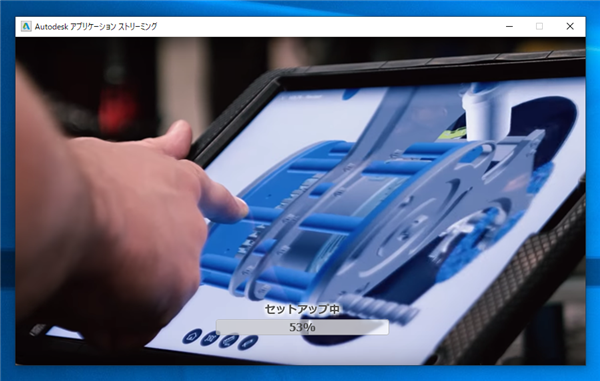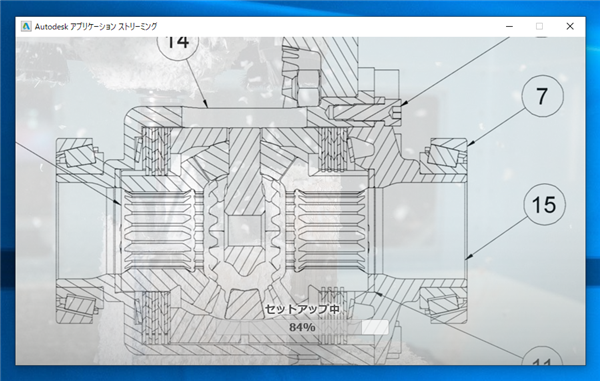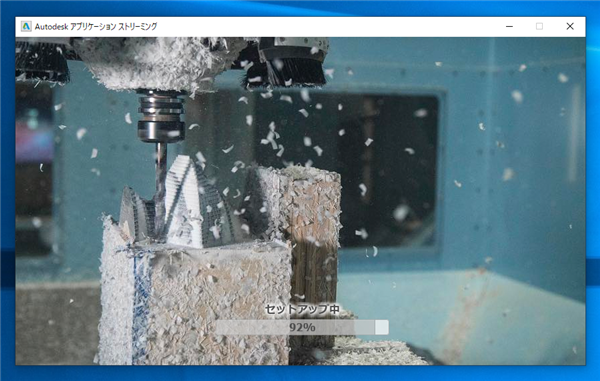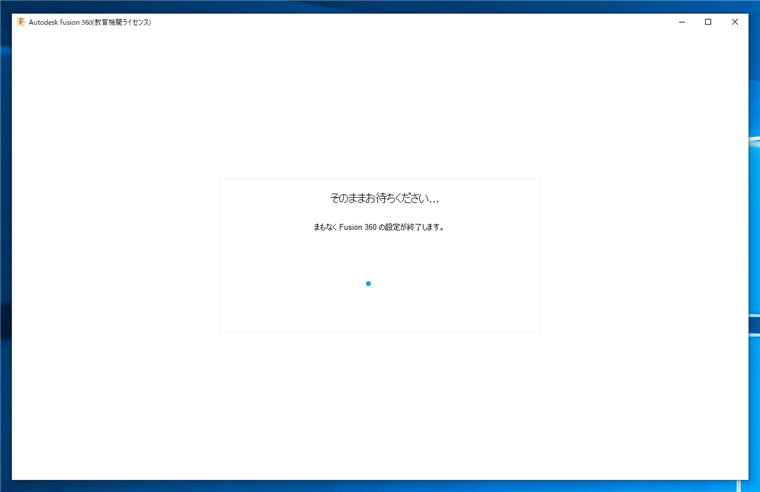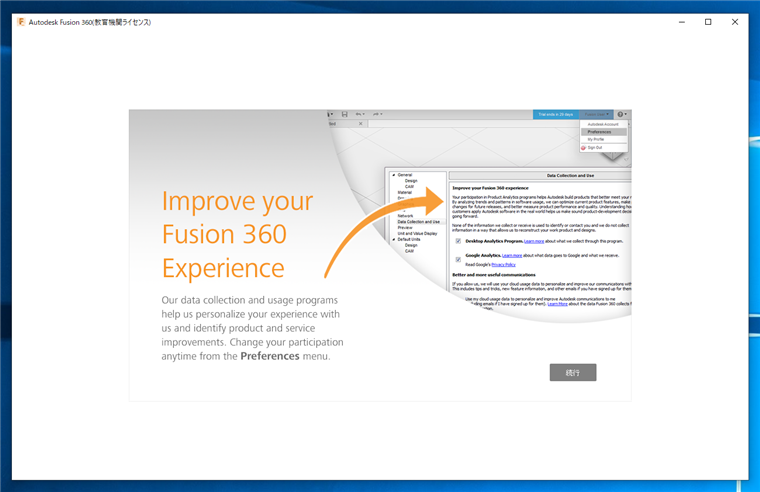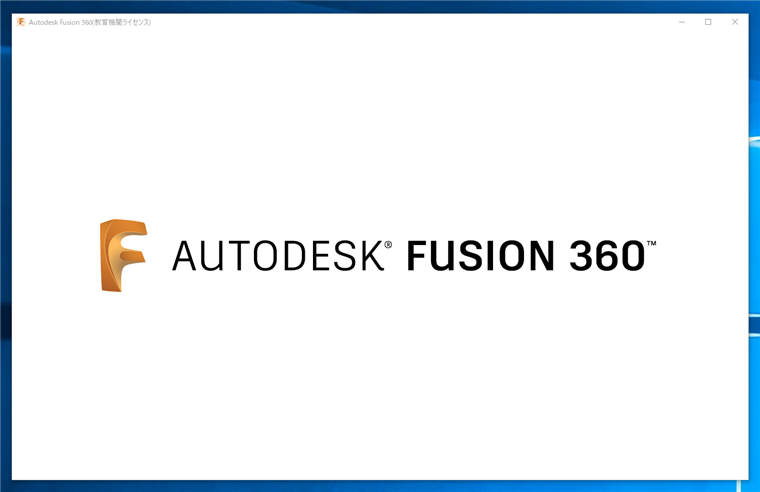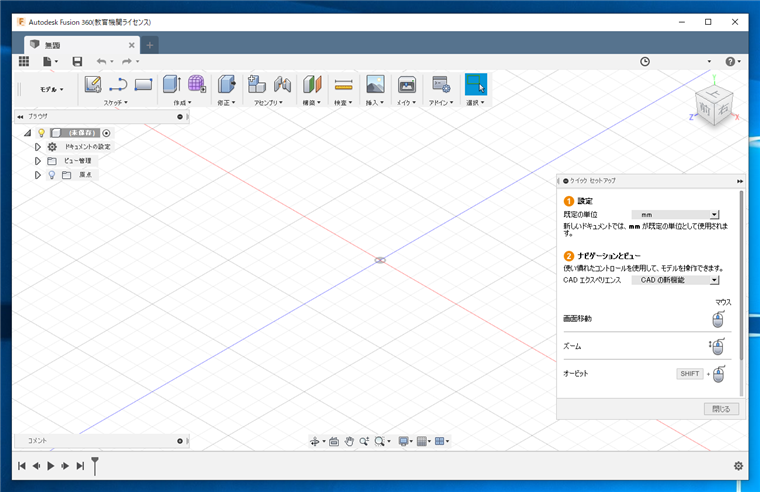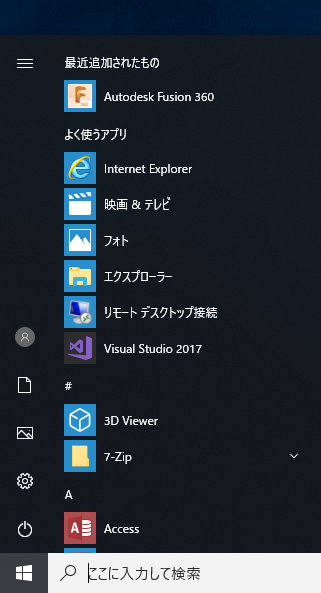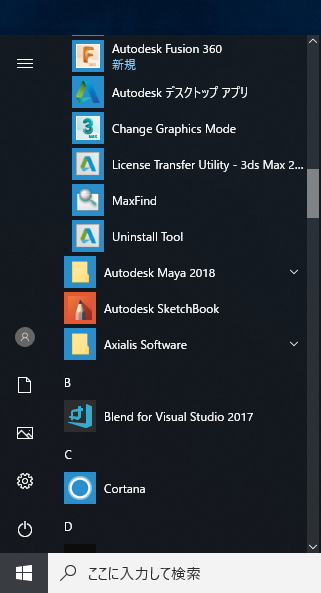Autodesk Fusion 360 のインストール
Autodesk Fusion 360 をインストールします。
手順
ダウンロードした Fusion 360のインストーラーを実行します。
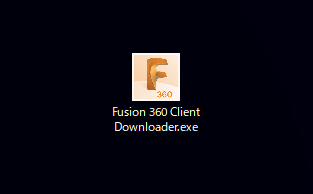
インストーラーを起動すると、すぐにインストールが始まります。
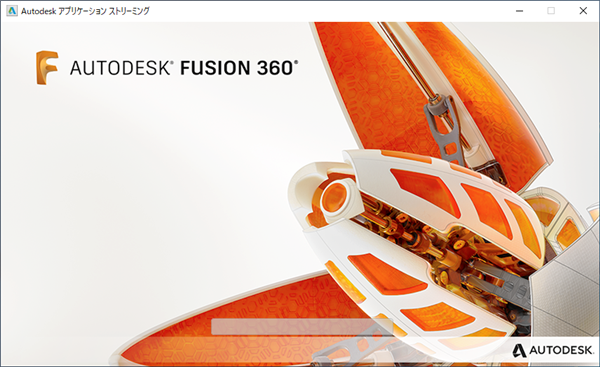
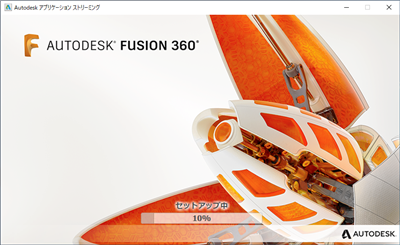



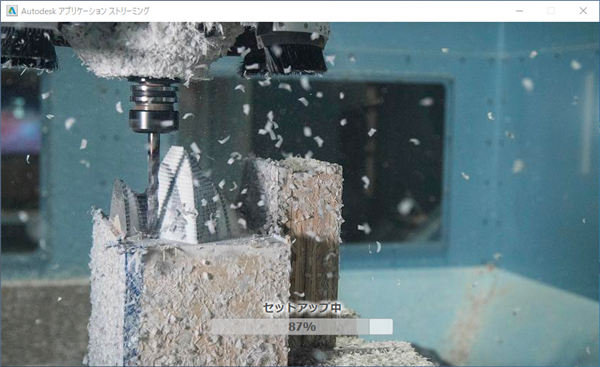
インストールが完了すると、すぐにFusion 360が起動します。

最初に[サイン イン]画面が表示されます。Autodesk アカウントでサインインします。
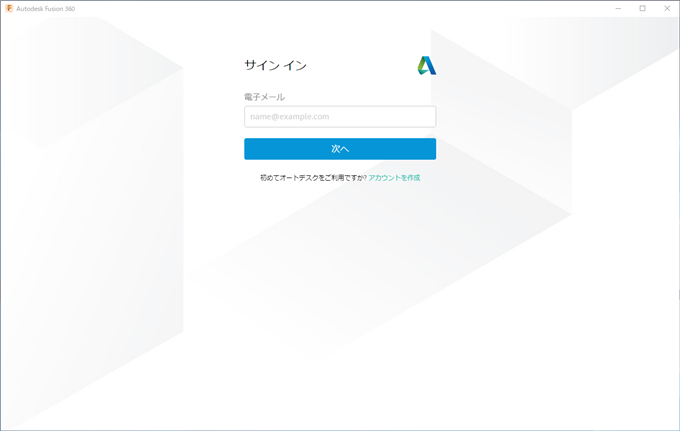
初回のサイン イン時にはチームの作成の必要があります。[次へ]ボタンをクリックします。
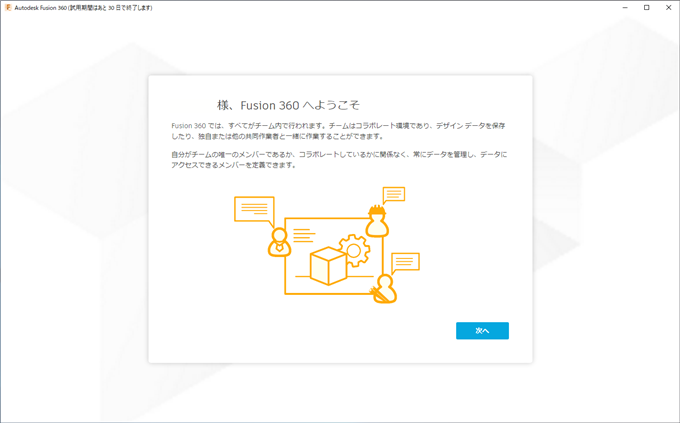
チームの作成または、既存のチームに参加の選択画面が表示されます。今回は[チームを作成]をクリックします。
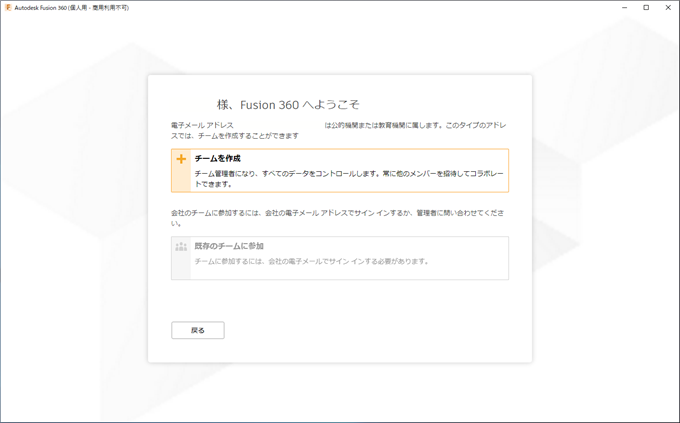
作成するチーム名を設定します。テキストボックスにチーム名を入力します。入力後ウィンドウ右下の[次へ]ボタンをクリックします。
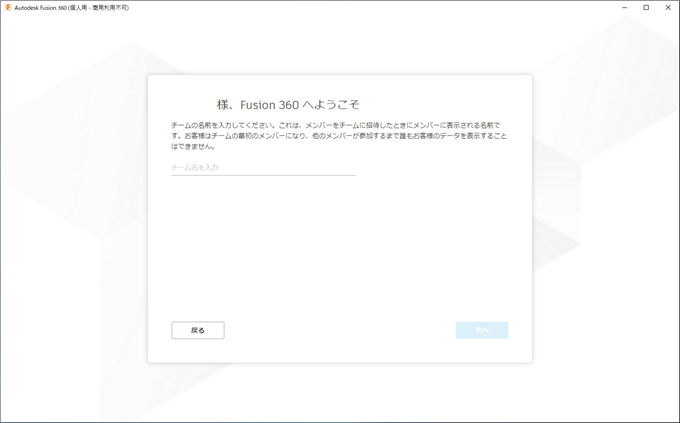
チームの共有設定を設定します。今回は[発見を許可しない]を選択しています。設定ができたら[作成]ボタンをクリックします。
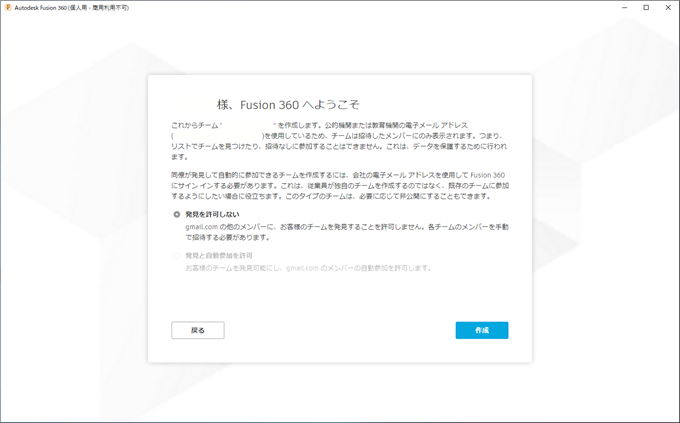
チームの作成が始まります。
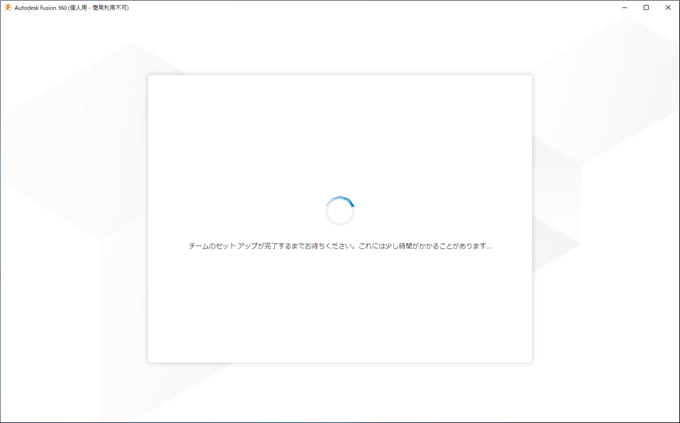
チームの作成が完了すると仕様準備が完了した旨のメッセージが表示されます。ウィンドウ右下の[移動先チーム]ボタンをクリックします。
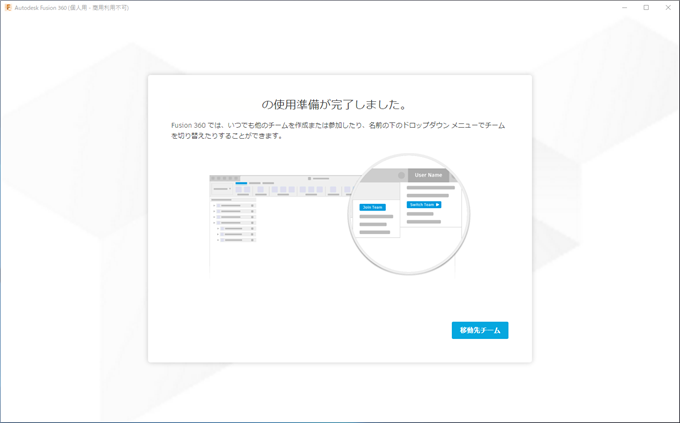
Fusion 360のエクスペリエンス向上についての説明が表示されます。[次へ]ボタンをクリックします。
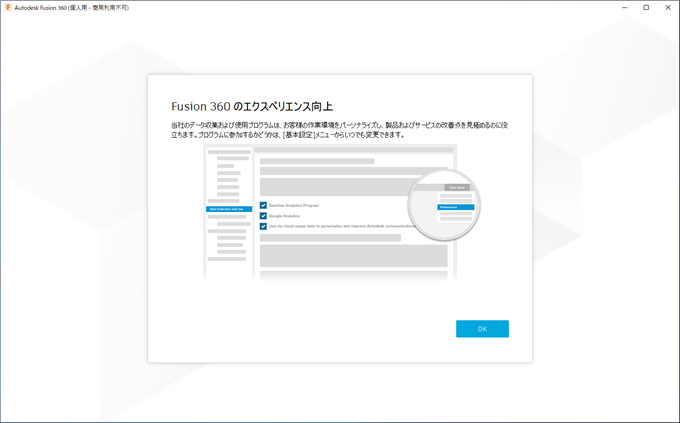
下図のスプラッシュウィンドウが表示されます。

Fusion 360のメインウィンドウが表示されます。
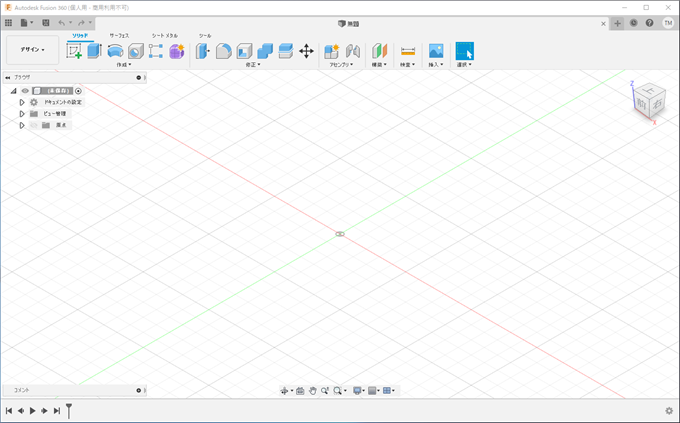
以上で Fusion 360のインストールは完了です。
手順: 以前のバージョン
ダウンロードした Fusion 360のインストーラーを実行します。
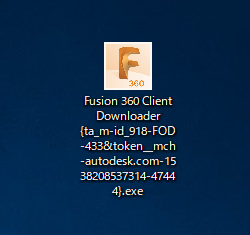
下図のウィンドウが表示されます。
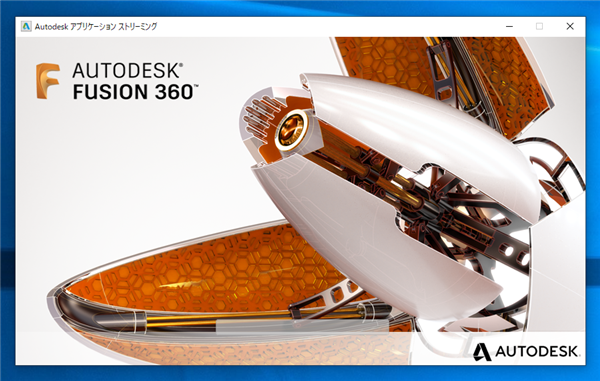
すぐにインストールが始まります。

インストール状況はウィンドウ下部のプログレスバーに表示されます。
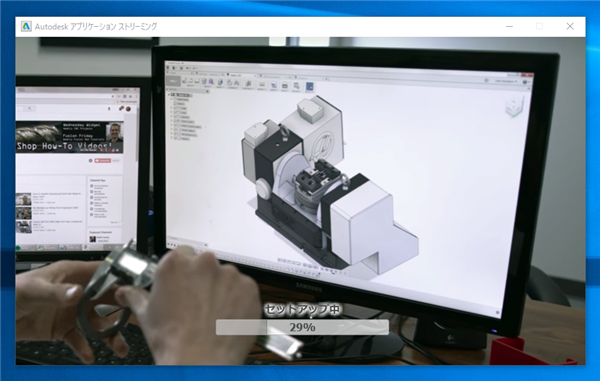
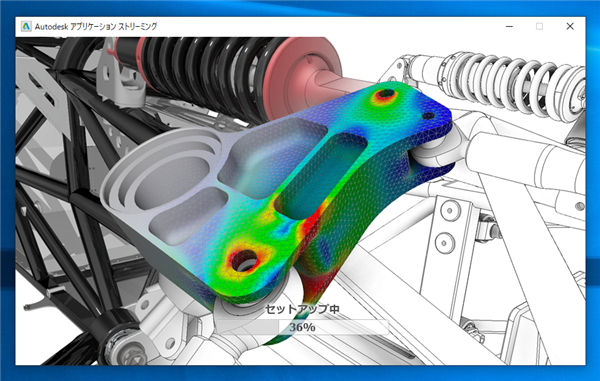
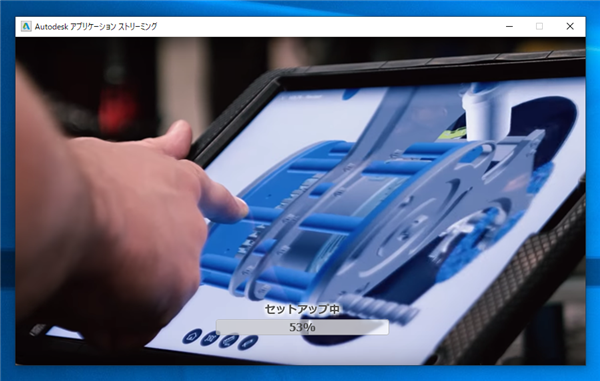
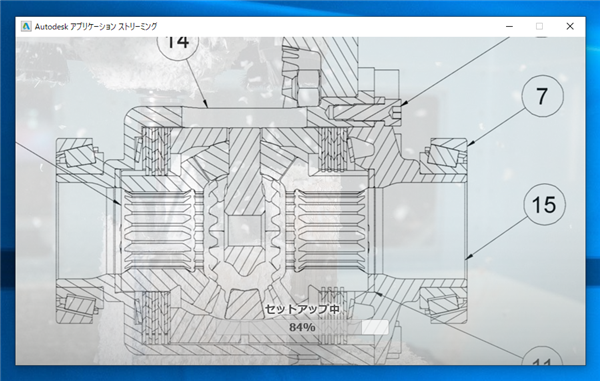
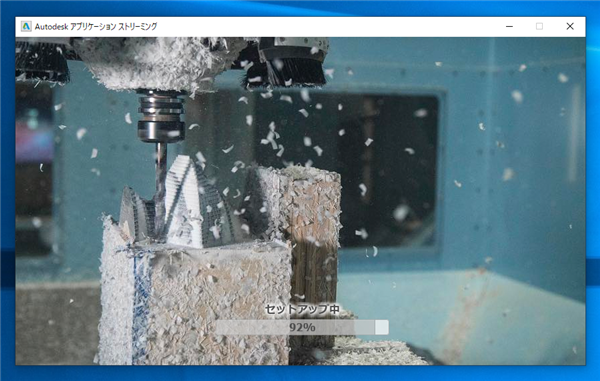
インストールが完了すると、Fusion 360が起動します。下図のスプラッシュウィンドウが表示されます。

初回起動時は初期設定が実行されます。
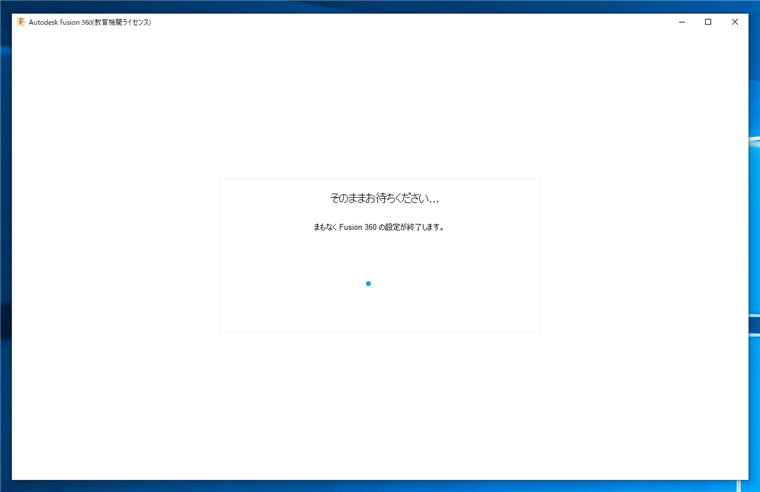
下図の画面が表示されます。ウィンドウ右下の[続行]ボタンをクリックします。
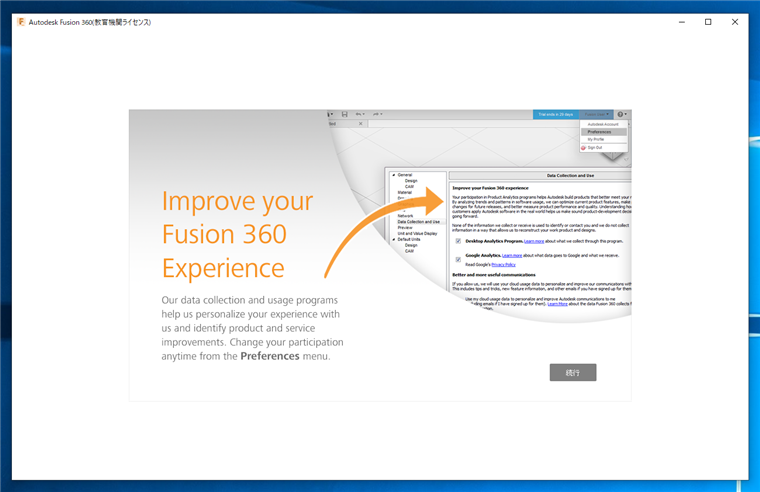
下図のFusion 360の起動画面が表示されます。
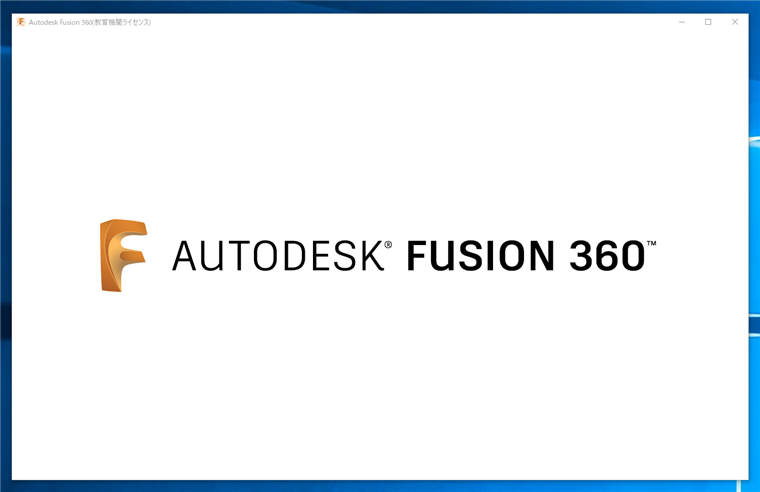
アプリケーションが起動できると下図のウィンドウが表示されます。
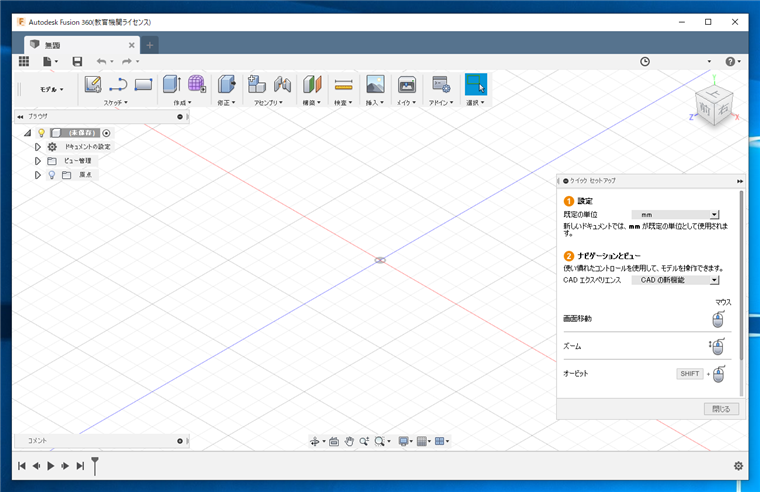
スタートメニューの確認
インストールが成功すると、Autodesk プログラムグループ内に、Fusion 360 のショートカットが作成されます。
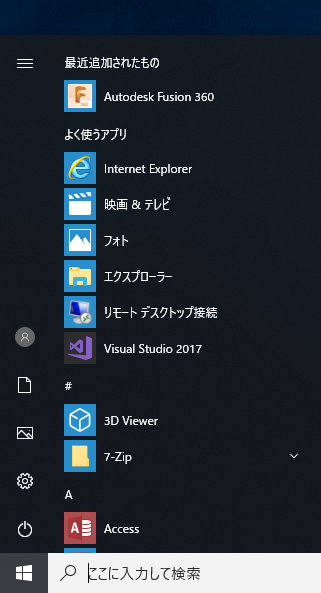
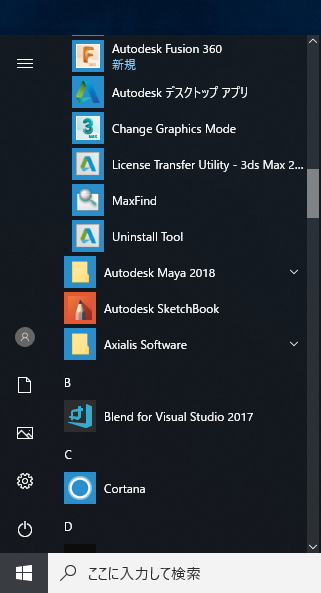
補足
Fusion 360はOffice 360のOfficeアプリケーションと同様にアプリケーションストリーミングでの配布アプリケーションになります。そのためインストール場所などの設定は無いようです。
著者
iPentecのメインデザイナー
Webページ、Webクリエイティブのデザインを担当。PhotoshopやIllustratorの作業もする。